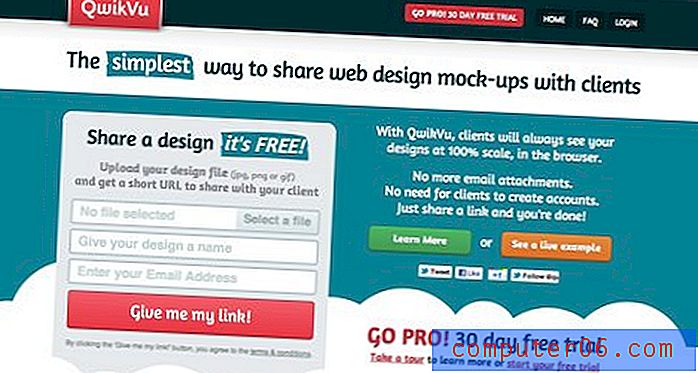Wstaw piramidę w programie Microsoft Excel 2010
Wiele osób myśli o Microsoft Excel jako programie, który służy głównie do przechowywania i sortowania danych w arkuszu kalkulacyjnym. Jednak w rzeczywistości ma kilka ekscytujących funkcji, które mogą sprawić, że będzie to dobry wybór do tworzenia atrakcyjnych wizualnie dokumentów. Wśród tych funkcji jest możliwość tworzenia i wstawiania SmartArt, które są elementami graficznymi, które można dostosować za pomocą własnego tekstu. Jedną z tych opcji SmartArt jest piramida, którą można skonfigurować na wiele różnych sposobów. W tym artykule pokazano, jak wstawić piramidę SmartArt w programie Microsoft Excel 2010, a także wskazano menu, w których można wybrać opcje formatowania i zawartości obiektu.
Utwórz piramidę SmartArt w programie Excel 2010
Największą atrakcją piramidy SmartArt programu Excel 2010 jest po prostu jej wygląd. Sama piramida jest bardzo uderzająca iz pewnością przyciągnie wzrok każdego, kto przegląda Twój arkusz kalkulacyjny. Zapewnia również miejsce do szybkiego podsumowania danych, bez konieczności modyfikowania oryginalnych danych w arkuszu kalkulacyjnym. Kontynuuj czytanie poniżej, aby dowiedzieć się więcej o wstawianiu piramidy w programie Excel 2010.
Krok 1: Uruchom Microsoft Excel 2010.
Krok 2: Kliknij zakładkę Wstaw u góry okna.

Krok 3: Kliknij przycisk SmartArt w sekcji Ilustracje wstążki w górnej części okna. Zostanie otwarte nowe okno zatytułowane Wybierz grafikę SmartArt .
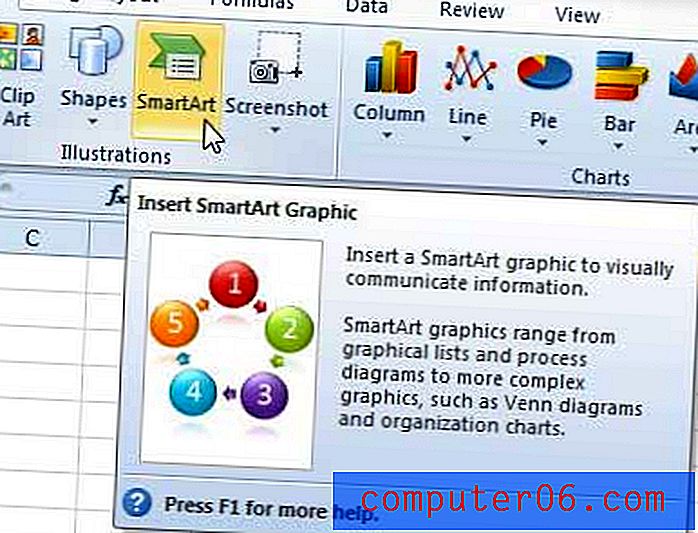
Krok 4: Kliknij opcję Piramida w kolumnie po lewej stronie okna, wybierz preferowany styl piramidy ze środkowej kolumny, a następnie kliknij przycisk OK u dołu okna.
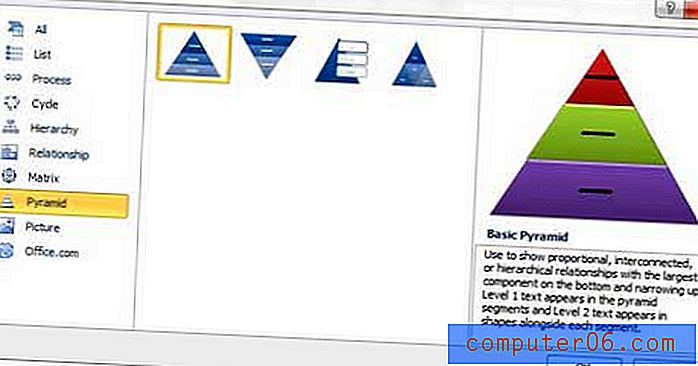
Krok 5: Kliknij punktor w kolumnie po lewej stronie piramidy, a następnie wpisz informacje, które mają się pojawiać na tym poziomie piramidy. Pamiętaj, że możesz usunąć poziomy piramidy, naciskając klawisz Backspace na klawiaturze, i możesz dodać poziomy piramidy, naciskając klawisz Enter na klawiaturze.
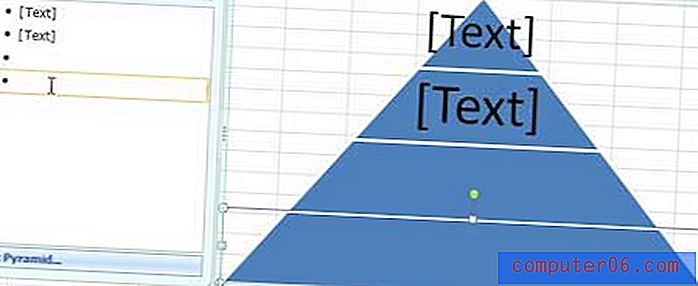
Krok 6: Po dodaniu wszystkich informacji, które pojawią się na piramidzie, możesz sformatować wygląd, wprowadzając zmiany w kartach Projektowanie i formatowanie SmartArt Tools w górnej części okna.
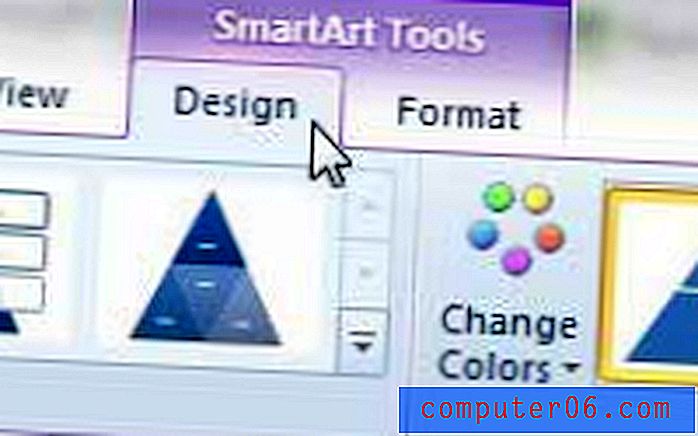
Kliknięcie jednej z tych kart spowoduje wygenerowanie nowego menu poziomego na wstążce u góry okna. Użyj ustawień w tych menu, aby dostosować wygląd i strukturę piramidy.